Guía web
C2
Procedimiento para implementar la plantilla de correos
Procedimiento para implementar la plantilla de correos
Abrir el correo institucional.
Abra su correo institucional @unal.edu.co a través de la página web smartkey.xertica.com/cloudkey/a/unal.edu.co/user/login o a través de algún software de gestión de correo electrónico. Para ejemplificar este procedimiento, se ha utilizado Mozilla Thunderbird; sin embargo, también puede realizar este mismo procedimiento con otro software de gestión de correo electrónico como Microsoft Outlook o Kmail, por ejemplo. |
Editar el archivo HTML.
Solicite la última versión de la plantilla en HTML en: solicitudesunimedios.unal.edu.co. Una vez se descomprima el archivo descargado, puede abrir correo.html con cualquier navegador web. | |
|
Copiar la plantilla de correo electrónico.
Una vez abierto el archivo, seleccione su contenido en el navegador. Puede hacer esto eligiendo en el menú contextual de su navegador la opción Seleccionar Todo (si existe) y luego la opción Copiar, o con el teclado (en Microsoft Windows) las combinaciones de teclas [Control] A y [Control] C. |  |
Pegar la plantilla de correo.
Dentro del espacio para un mensaje nuevo de correo de su software de gestión de correo (o Gmail, si lo abrió mediante el navegador web), pegue la plantilla que copió en el paso anterior. Aparecerá de la forma ilustrada en la imagen. |  |
Establecer el título del correo electrónico.
Para cambiar el titulo de su correo electrónico, seleccione el texto “Nombre de la Dependencia” y digite el nombre de su dependencia. Tenga en cuenta para ello los parámetros establecidos en B4: Correo electrónico y envíos masivos oficiales. |
Contenido del correo electrónico.
Para finalizar, incluya el contenido del correo electrónico. Para comunicados, circulares o avisos de emergencia, se debe incluir el contenido en texto (no como imagen); se puede copiar y pegar del texto original. En otros casos, se pueden incluir textos e imágenes de un ancho no mayor a 800 pixeles. | 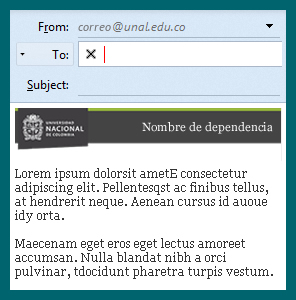 |

